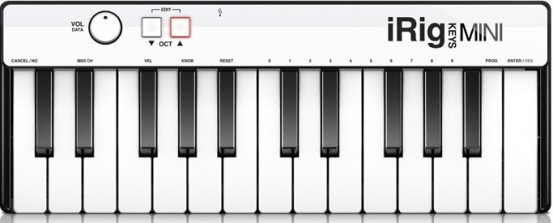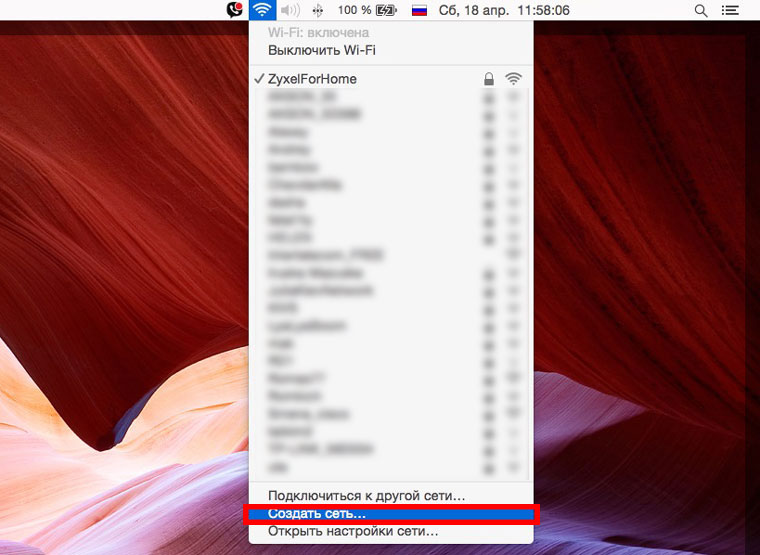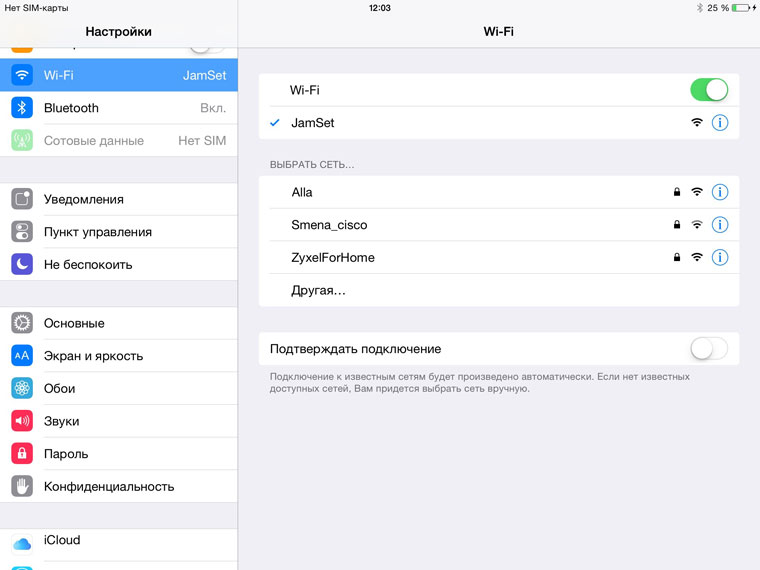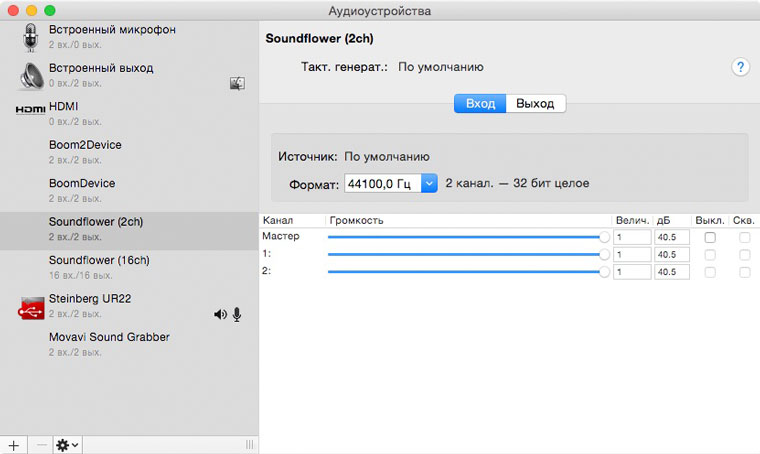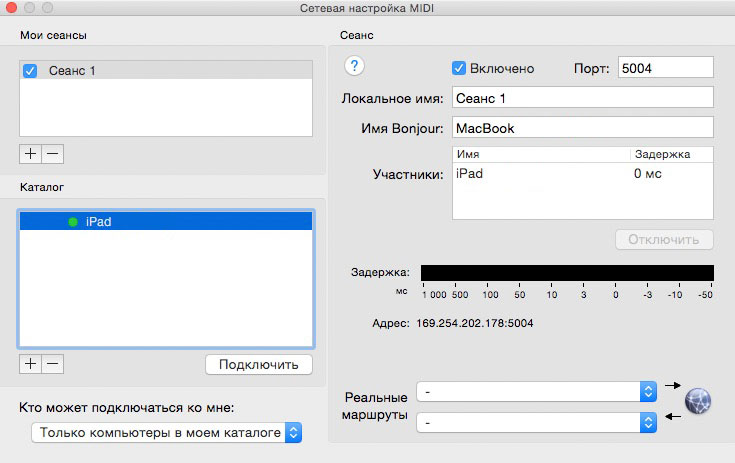- Как использовать планшет или телефон в качестве Midi устройства в Fl Studio
- Для того что бы использовать Ваш гаджет в качестве Midi устройства, необходимо иметь Fl Studio от одиннадцатой версии.
- Творчество на iPad и iPhone
- Музыка
- Музыкальные синтезаторы
- MIDI-клавиатура
- Драм-машина
- Аудио-интерфейс
- Apple Lightning to USB Camera Adapter
- Лупер
- iRig Keys MINI — маленькая MIDI-клавиатура для iPhone и iPad с большим потенциалом
- Используем iPad как беспроводной MIDI-контроллер
- Что для этого нужно
- Инструкция по подключению
Как использовать планшет или телефон в качестве Midi устройства в Fl Studio
В статье рассказывается о возможности использования вашего планшета/смартфона в качестве дополнительного MIDI устройства (клавиатуры, пэдов и т.д.) в программе FL studio, независимо от фирмы и установленной на нем операционной системы.
Для того что бы использовать Ваш гаджет в качестве Midi устройства, необходимо иметь Fl Studio от одиннадцатой версии.
Далее необходимо скачать в PlayMarket или Itunes (в зависимости от установленной на вашем портативном устройстве операционной системы) программу «IL Remote». Она бесплатна в обоих случаях.
Основной компьютер и мобильное устройство должны быть подключены к одной и той же Wi-Fi сети.
После проведения всех этих действий, необходимо зайти в FL Studio и включить функцию «Enable Image-Line Remote». (Options–Midi settings)
Теперь связь между вашим Пк и гаджетом установлена. Программа имеет множество различных функций, имеет возможность тонкой настройки. Также можно создать свой пресет.
На скриншоте выше, можно увидеть пример пользовательского пресета. На нем имеется 16 пэдов, транспортная панель, кнопка включения метронома, кнопка переключения между режимами Song\Pattern, два программируемых кноба и один фейдер. Также хотелось бы заметить, что отсутствует какая либо задержка, программа работает идеально. Если у Вас она все таки имеется, проверьте размер буфера звуковой карты или установленного «асио» драйвера.
В заключении несколько примеров использования данной программы:
Источник
Творчество на iPad и iPhone
Для iOS постоянно появляются приложения для творчества. Музыкальные синтезаторы, рисование акварелью, пиксель-арт и много чего ещё. Вдохновившись очередным таким приложением, я решил поделиться с вами информацией о возможностях для творчества, которые доступны на iOS-устройствах.
В небольшой серии статей мы рассмотрим музыку и рисование. Познакомимся не только с приложениями, но и с гаджетами, которые можно подключить к телефону или планшету.
Моя цель — не перечислить программы на iOS, а дать обзор возможностей для творчества, которые вообще есть, и, возможно, вдохновить вас на творческое занятие.
И сегодня я расскажу о музыкальных приложениях и гаджетах.
Музыка
iOS может быть интересна как поклонникам электронной так и живой музыки. И тем, и другим понадобится программа для записи и работы со звуком или DAW.
DAW (Digital Audio Workstation) — это программа для записи и редактирования музыкальных композиций. То же самое, что и IDE в программировании, только для работы со звуком.
Выбор DAW на iPad довольно широкий. Начать знакомство можно с GarageBand от Apple.
GarageBand — это облегчённая DAW, которая тем не менее содержит много всего полезного для создания музыкальных композиций. Тут вам и работа с музыкальными дорожками, и эквалайзер, и встроенные барабаны и синтезатор; есть поддержка сторонних инструментов через Audiobus и AU3, поддержка MIDI и многое другое. И самое главное — она бесплатная.
На YouТube можно найти видео с известными композициями, воспроизведёнными целиком в GarageBand прямо на iPhone.
Если же вам нужны более продвинутые возможности, например маршрутизация звука, компрессор, различные эффекты и т.п., вы можете обратить своё внимание на такие программы, как Cubasis (от разработчиков Cubase для ПК), FL Studio Mobile (мобильные фрути-лупс), да и вообще их много разных.
Музыкальные синтезаторы
Синтезаторы — это устройства для генерации звука. На них можно играть плотный бас, космические волны, барабанную партию. Всё это можно делать и на iOS-устройствах. Теперь разобраться, что же делают все эти «крутилки и переключалки», можно, даже не покупая дорогие аналоговые синтезаторы.
В AppStore можно найти платные или бесплатные эмуляторы аналоговых ретро-моделей, модульные и другие виды синтезаторов. Есть синтезаторы от таких брендов, как Korg, Moog и Arturia.
Большинство синтезаторов интегрируются с DAW. Но стоит обратить внимание на совместимость с AU3 и Audiobus. Поддержка AU3 говорит о том, что синтезатор можно использовать как виртуальный инструмент внутри DAW, передавать на него MIDI и на входе получать звук. Audiobus же поддерживает только передачу звука, и при использовании с DAW вы получите готовую аудио-дорожку, которую сложнее поправить, чем MIDI-трек.
Примеры синтезаторов: Arturia iMini, Adulus 3, Zeeon.
MIDI-клавиатура
Играть на синтезаторе можно с помощью тач-экрана, но удобней это делать, используя MIDI-клавиатуру.
Для подключения большинства клавиатур к iOS вам понадобится только подходящий USB-переходник. На YouTube можно найти много примеров связки iPad + клавиатура Akai MPK mini.
Но iOS устройства можно использовать не только для электронной музыки.
Драм-машина
Если вам срочно нужно зачитать рэп, или барабанщик не пришёл на репетицию, или вы хотите добавить драйва вашей игре на гитаре, вам пригодится драм-машина — программа для воспроизведения барабанной партии. В качестве драм-машины можно использовать GarageBand или отдельные программы, например DM1.
У DM1 есть большая библиотека разных ударных и возможность составлять целые композиции из разных ритмов. Я, например, использую её и как метроном, и для того чтобы «добавить рубилова», когда играю на гитаре.
Аудио-интерфейс
Для записи вокала или живых инструментов вам понадобится аудио-интерфейс.
iOS-устройства совместимы с разными интерфейсами. Есть специализированные для iOS: семейство iRig, Korg plugKey. Есть и настольные решения, например Behringer U-Phoria UMC204HD. При покупке стоит обратить внимание на наличие провода Lightning в комплекте, а также вам может понадобится MIDI-интерфейс для синхронизации электронных инструментов.
Apple Lightning to USB Camera Adapter
Переходник, который понадобится для подключения внешних USB-устройств. Тут он для того, чтобы вы знали, что он есть и как его гуглить.
Лупер
Лупер — это устройство для записи и зацикленного воспроизведения аудио. С ним можно записать ритм-гитару и играть соло партии под записанный аккомпанемент. Или, если вы увлекаетесь битбоксом, записывать вообще все инструменты. Но хорошие луперы дорогие и не всегда могут сделать то, что вам нужно.
Приложение Loopy HD обладает не только всеми возможностями луперов, но и многими другими. Больше 8 дорожек, синхронизация с заданным темпом, синхронизация с MIDI и другими приложениями (например, с драм-машиной), дорожки разной длительности, экспорт всей записи и отдельных дорожек.
Все описанные возможности свидетельствуют о том, iOS-устройства можно использовать для создания электронной музыки и для дополнения живых инструментов. Телефон или планшет можно брать с собой и заниматься творчеством в дороге, во время путешествий, в парках, кафешках — везде, где вас застанет вдохновение. Лично мне очень нравится связка iPad + Loopy + iRig + DM1 + электрогитара + аналоговый синтезатор.
Но надо признать, что делать серьёзную работу над треками удобнее на компьютере с мышкой и большим экраном. К тому же для него доступно намного больше плагинов и эффектов. Но в рамках хобби это, пожалуй, не критично.
Продолжение следует. В своей следующей статье я расскажу вам про рисовании на iOS и о том, какой крутой Apple Pencil.
Источник
iRig Keys MINI — маленькая MIDI-клавиатура для iPhone и iPad с большим потенциалом
iPhone и iPad сегодня легко могут стать верными помощниками как начинающим, так и продвинутым музыкантам. В App Store вы без проблем найдёте качественное приложение по своему вкусу (да хотя бы GarageBand), но когда дело дойдёт до написания материала, то процесс перебора клавиш на сенсорном экране превратится в страшную каторгу. Чтобы этого не произошло, были придуманы MIDI-клавиатуры, позволяющие нормально прочувствовать инструмент и степень нажатия. Одну из них, iRig Keys MINI, мы сегодня и рассмотрим.
Купертиновцы активно представляют процесс звукозаписи в рекламных роликах, на презентациях, при любом удобном случае, а вот громко сказать про поддержку MIDI-девайсов, привитую ещё со времён iOS 4, почему-то забывают. Что касается непосредственного подключения инструмента, то iRig соответствует сертификации MFi, значительно облегчающей соединение, ведь обычно музыкантам приходилось использовать переходник для камеры во время работы с MIDI.
В коробке с клавиатурой находятся адаптеры mini-USB — Lightning и USB — mini-USB. Достаточно просто вставить кабель и — готово!
Метод «Plug & Play» здесь реализован во всей красе. iRig Keys MINI не требует настройки, заряжается от устройства, к которому подключается (не надо таскать дополнительные коробочки/вилки/розетки), так же работает с Mac, выдавая оповещение «Установка устройства» и активируя гаджет через несколько секунд.
Сама клавиатура сделана из пластика, но это не мешает ей казаться прочным и крепким девайсом. Обозреваемая модель имеет 15 белых и 10 чёрных клавиш. Приборная панель оснащена кружком регулирования громкости, переключателями октав (подсвечиваются красными точками) и, очевидно, логотипом iRig Keys MINI.
Здесь стоит упомянуть о существовании более крупной версии на 37 клавиш за $149. Фишка MINI — это удобство переноски, так как клавиатура помещается в любую сумку или карман профессионального шоплифтера. Более масштабную модель будет тяжелее использовать в качестве спутника.
Само собой, без соответствующего софта iRig Keys MINI бесполезна. На одном голом энтузиазме получится разве что покрутить ролик и пощёлкать октавы, поэтому следует загрузить что-нибудь из App Store. Наш выбор пал на iGrandPiano и SampleTank. Звук The Grand Piano легко можно спутать с настоящим роялем, что, собственно, и требуется. Настройки инструментов спокойно происходит с самого девайса. Под рукой также будут метроном и рекордер. После записи приложение сохранит результат в формате аудиоклипа или MIDI-файла. Это значит, что вы можете экспортировать MIDI-материал в другую программу и обработать его уже там.
SampleTank щеголяет огромным арсеналом инструментом, куда, конечно же, входит фортепиано. Поддерживается полезная функция автоматического воспроизведение, позволяющая сверху наложить дополнительные ноты — идеально подходит для импровизации. В этой программе настройки громкости и октав редактируются независимо от подключённого гаджета.
Если на чистоту, одним из ключевых достоинств iRig является непредвзятое отношение к огромному количеству приложений, то есть ваши эксперименты не ограничены. Клавиатура воспроизведёт всё, что пожелаете. Возьмите тот же бесплатный GarageBand, где работа пойдёт продуктивнее с железным пластиковым инструментом, нежели виртуальным. К тому же, яблочная звукозаписывающая программа разрешит музицировать в фоне, параллельно просматривая Twitter, Safari и прочее.
Несмотря на то, что по тактильным ощущениям к iRig Keys MINI претензий нет, поводы поворчать нашлись. Без пролистывания инструкции не очень понятно, как работать с горячими клавишами. Вряд ли вы сразу активируете функции VEL, KNOB или RESET. Вдобавок раздражают редкие (но всё же) отключения устройства. Да, оно мгновенно устанавливает соединение по-новой, однако… Может быть, проблема связана с программной частью.
Тем не менее, для человека, у которого дома нет настоящего музыкального инструмента, а желание барабанить по клавишам есть, iRig Keys MINI станет хорошим подарком.
Источник
Используем iPad как беспроводной MIDI-контроллер
Возможности планшета iPad практически безграничны. Его используют пилоты, врачи, предприниматели. От него в восторге даже дети. Но больше всего «таблетка» от Apple востребована в мире музыки. В сегодняшней статье мы научимся использовать iPad в качестве беспроводного MIDI-контроллера в связке с Mac.
Задача MIDI-контроллера – преобразовывать физическое прикосновение к устройству в цифровой сигнал. В мире музыки любое такое прикосновение к MIDI-устройству после обработки секвенсором будет преобразовано в звук. Если необходимости в покупке дорогостоящего внешнего MIDI-контроллера нет, либо такое приобретение пока не входит в ваши планы, а прописать партию ударных и клавиш хочется уже сегодня, вопрос можно решить при помощи iPad.
Все изображенные выше устройства являются профессиональными инструментами любого уважающего себя звукорежиссера. Удивительно, но большинство функций этих «коробочек с кучей кнопок» есть в планшете от Apple. Наша задача – подключить планшет к любому установленному на Mac программному секвенсору, и превратить iPad в виртуальный рояль, ударную установку, да и вообще любой инструмент.
Что для этого нужно
Для подключения iPad в качестве беспроводного MIDI-контроллера нет необходимости в покупке какого-либо оборудования. Единственное «но» – загрузка соответствующего софта: секвенсора на Mac и приложения, поддерживающего беспроводную передачу MIDI-сигнала на iPad.
Для простоты установочного процесса данная инструкция будет продемонстрирована на примере секвенсора GarageBand и приложения Pianist Pro, доступного в магазине приложений App Store.
Инструкция по подключению
Прежде всего, нам потребуется создать виртуальную MIDI-сеть для подключения iPad. Для этого щелкаем по значку WiFi в меню Dock и выбираем пункт «Создать сеть».
При выборе имени желательно пользоваться исключительно латинскими буквами. Назовем новую сеть «JamSet». Выбор номера канала не принципиален и можно оставить значение по умолчанию.
На iPad открываем настройки Wi-Fi и подключаемся к только что созданной сети. Поступит предупреждение о недоступности интернет-подключения. Соглашаемся. На время подключения MIDI-контроллера интернет на Mac будет отключен. Именно такой тип подключения позволяет минимизировать задержки.
Существует и вариант подключения устройств, принадлежащих к одной сети Wi-Fi без необходимости отключения от интернета. Увы, в таком случае существует риск появления задержек от момента нажатия клавиши на iPad и до момента обработки сигнала на Mac.
Подключив iPad, на Mac переходим в Утилиты и запускаем приложение по Настройке Audio-MIDI. В открывшемся окне вы увидите все действующие аудио-интерфейсы вашего компьютера.
Для вызова настроек MIDI-порта в главном меню выберите пункт Окно – Показать MIDI-студию. Среди предложенных MIDI-интерфейсов нас интересует создание беспроводного контроллера, поэтому выбираем пиктограмму «Сеть».
Нажав на «+» в окне Сеансы, добавляем новую сессию. Имя можно оставить по умолчанию. Включаем сессию, установив галочку. Запускаем приложение Pianist на iPad и в списке устройств Каталога видим наш планшет.
Подсвечиваем iPad из окна настроек и выбираем Подключить. Убедитесь, что при подключении не возникло никаких проблем, а новый интерфейс отобразился в списке Участников. Настройка беспроводного MIDI-протокола завершена.
Открываем GarageBand и создаем новый проект на основе виртуальных инструментов – выбираем Piano.
Секвенсор автоматически обнаружит появившийся MIDI-интерфейс и теперь iPad стал полноценным MIDI-контроллером. Для большего комфорта полностью отключите звук на планшете. Все настройки, касаемые регулировок звука, тона и тембра звучания инструмента выполняйте исключительно в установленном на Mac секвенсоре. iPad же будет выполнять исключительно роль цифрового тонального преобразователя, благодаря которому вы можете записать любую мелодию, прописать партию ударных, а затем, на созданный паттерн установить любой виртуальный инструмент.
Под мобильную операционную систему iOS разработано множество виртуальных MIDI-контроллеров и драм-машин. Среди наиболее популярных следует отметить: Synth Arp & DR Pad от Yamaha, Midi Studio, Midi Pilot, OnStage Remote и рассмотренный в данной инструкции Pianist PRO. С чего начать – решать исключительно вам.
Источник